So zeichnen Sie auf einem Foto auf dem iPhone

Erfahren Sie, wie Sie auf einem Foto auf Ihrem iPhone zeichnen können. Unsere Schritt-für-Schritt-Anleitung zeigt Ihnen die besten Methoden.

Durch das Ansehen von YouTube-Videos werden Sie vielleicht ein Fan einiger Musikvideos und Sie werden es vielleicht lieben, sie im MP3-Format herunterzuladen. Wenn Sie YouTube-Videos in MP3 umwandeln, können Sie die Dateien offline abspielen, und die Verbindung mit dem Internet ist nicht mehr notwendig.
Allerdings können Sie YouTube-Videos offiziell nicht als MP3 herunterladen, aber verschiedene Methoden stellen sicher, dass Sie YouTube-Videos als MP3 herunterladen können. Schauen Sie sich diesen spannenden Beitrag an und entdecken Sie die tollen Möglichkeiten, YouTube-Videos im MP3-Format herunterzuladen.
Teil 1. So laden Sie YouTube-Videos auf dem PC in MP3 herunter
Wenn Sie YouTube als MP3 herunterladen möchten und sich gerne für die spektakuläre Methode entscheiden, ist ein Blick auf den YT Saver absolut sinnvoll. Es handelt sich um ein einwandfreies Tool, mit dem Sie neben dem Herunterladen von YouTube-Videos in mehreren Videoformaten auch YouTube-Dateien im MP3-Format herunterladen können.
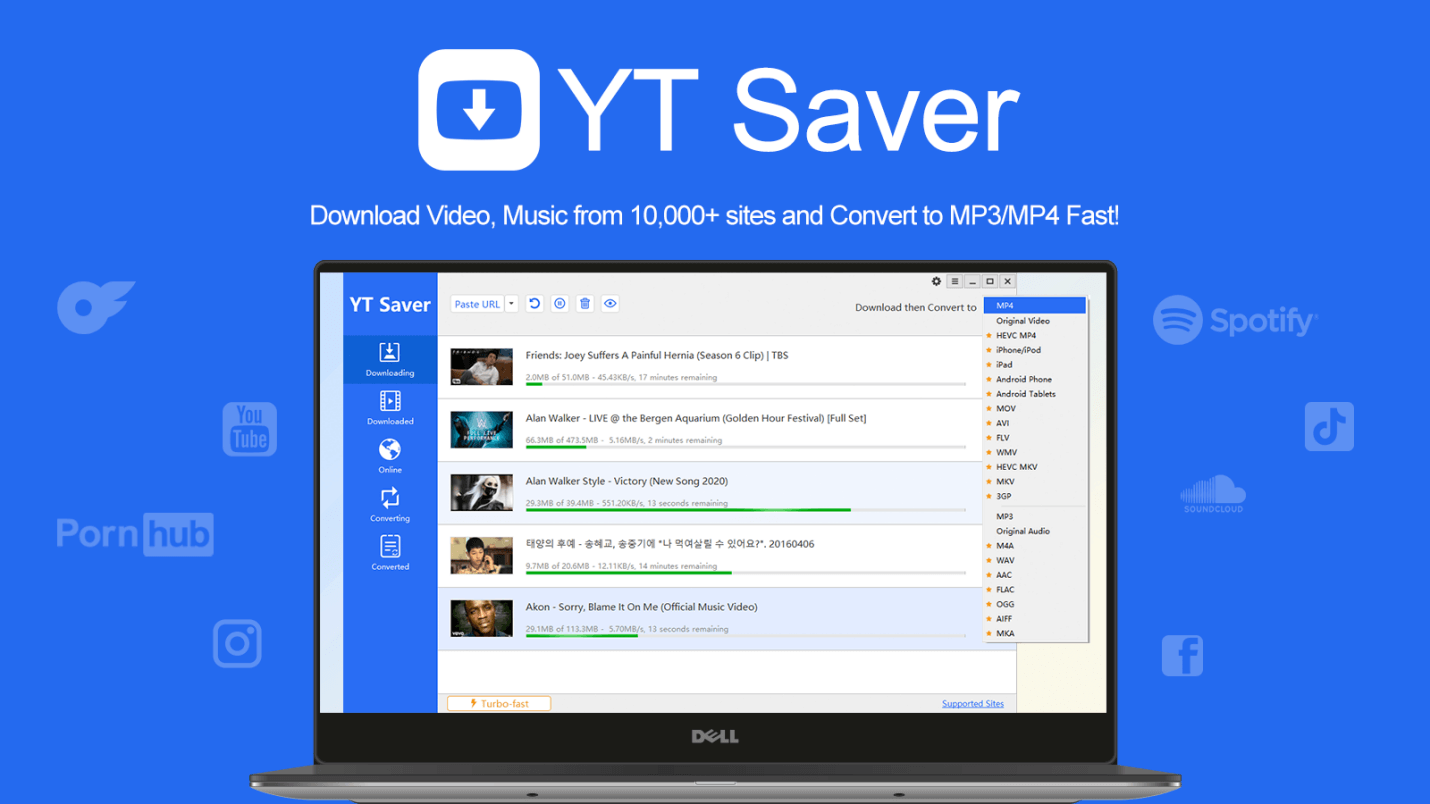
YT Saver YouTube Downloader unterstützt über 10.000 andere Online-Websites, was bedeutet, dass Sie die Audio- und Videodateien von so vielen Online-Websites wie möglich herunterladen können. Darüber hinaus bastelt YT Saver nicht an der Klangqualität; Sie können auch mehrere YouTube-Songs gleichzeitig herunterladen und so viel Zeit sparen.
Merkmale
Hier ist die Schritt-für-Schritt-Anleitung zum Herunterladen von Audio von YouTube-Videos über YT Saver.
Schritt 1:
Navigieren Sie zur offiziellen Website des YT Saver und installieren Sie den YT Saver auf Ihrem Computer. Nach der Installation des Tools müssen Sie das Programm starten und die YouTube-Plattform besuchen. Jetzt müssen Sie die URL des YouTube-Videos auswählen, das Sie im MP3-Format herunterladen möchten.
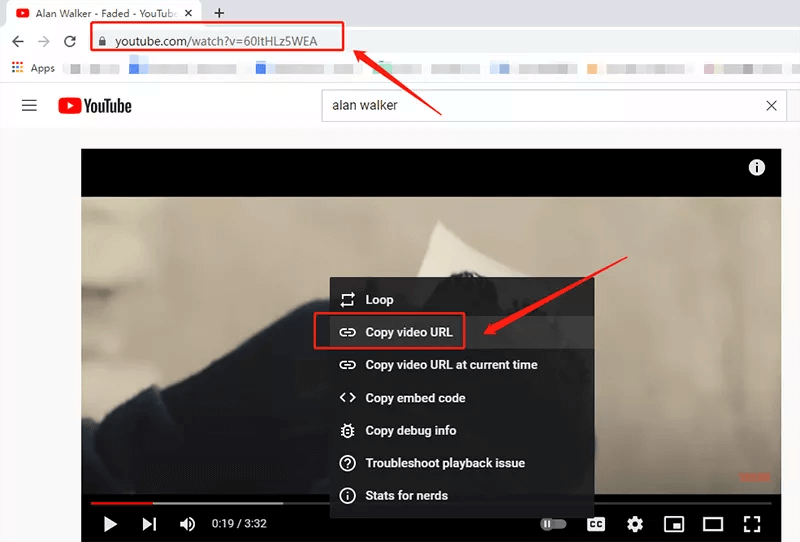
Schritt 2:
Besuchen Sie die Schaltfläche „Einstellungen“ im YT Saver und wählen Sie MP3 als Ziel-Audioformat aus.
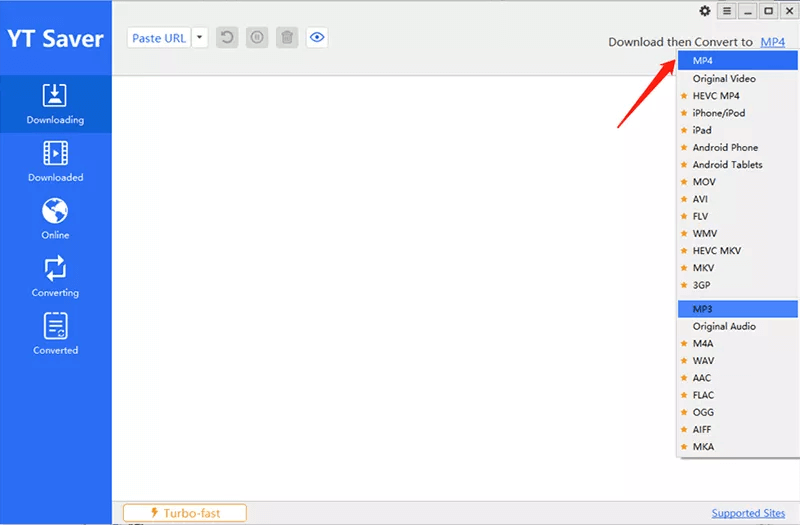
Schritt 3:
In dieser Phase können Sie den YouTube-Link dort einfügen und den YT Saver die YouTube-URL automatisch analysieren lassen.
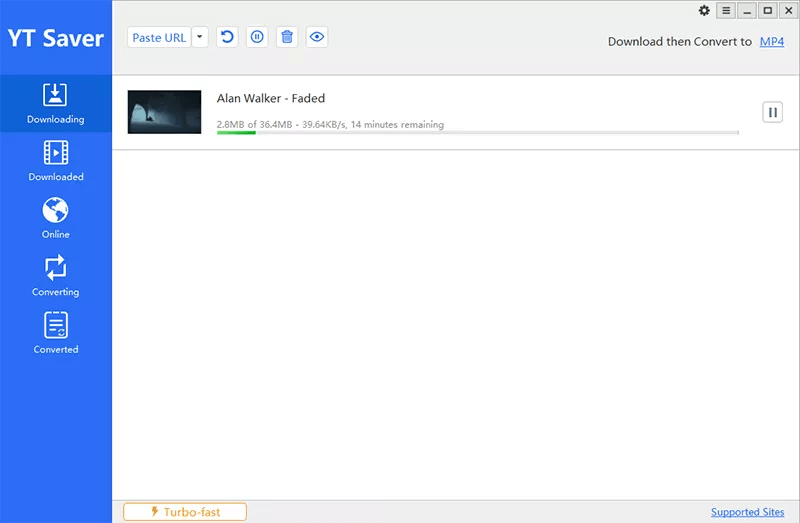
Schritt 4:
Sie können jetzt zur Registerkarte „Heruntergeladen“ navigieren und auf die MP3-Dateien zugreifen, die Sie kürzlich heruntergeladen haben.
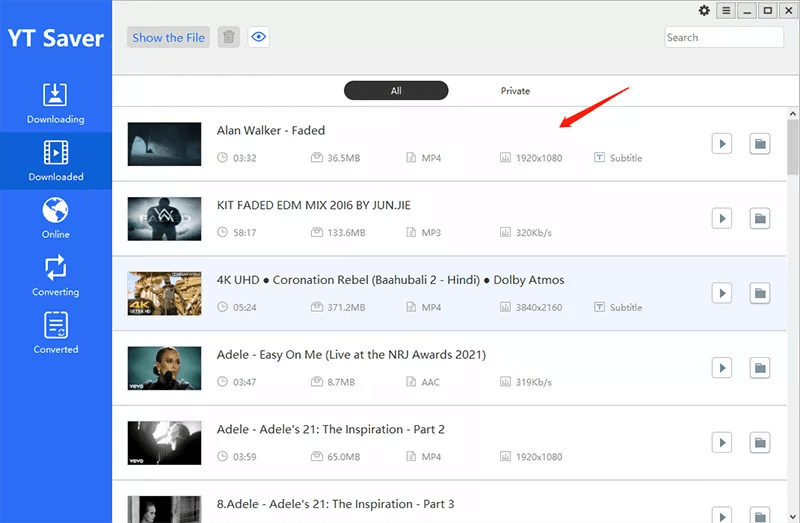
Lesen Sie auch: VLC Media Player kann keine YouTube-Videos abspielen [GELÖST]
Teil 2. So laden Sie YouTube-Videos online als MP3 herunter
Neben dem Herunterladen der Desktop-App zum Herunterladen von YouTube-Videos als MP3 können Sie YouTube-Videos auch online in MP3 herunterladen. Sie können mp3juices.guru besuchen, wo Sie YouTube-Videos in mehreren Audio- und Videoformaten herunterladen können.
Das Wesentliche an mp3juices.guru ist, dass es die Qualität der YouTube-Dateien nicht beeinträchtigt ; Möglicherweise müssen Sie sich mit lästigen Werbeanzeigen auseinandersetzen, aber das wird Sie nicht stören. Ein weiterer Vorteil des Downloaders für YouTube-Videos und -Musik ist, dass die Verarbeitung der YouTube-Videos keine zusätzliche Zeit in Anspruch nimmt.
Hier ist die Schritt-für-Schritt-Anleitung zum Herunterladen von YouTube-Videos im MP3-Format über mp3juices.guru
Schritt 1:
Navigieren Sie zur offiziellen Webseite des MP3Juices.guru. Nach Ihrem Besuch müssen Sie YouTube starten und die URL-Adresse des YouTube-Videos auswählen, das Sie herunterladen möchten.
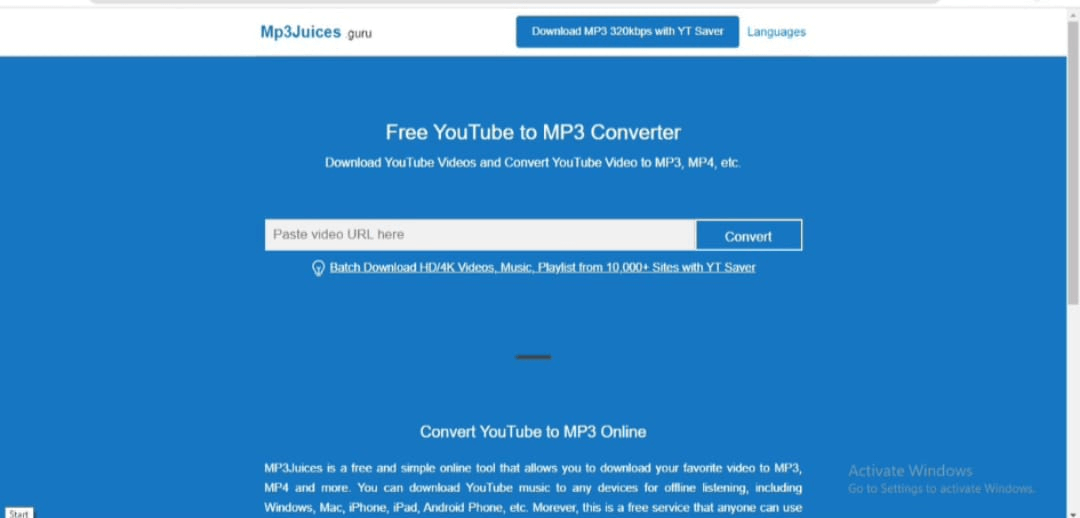
Schritt 2:
Nachdem Sie die YouTube-URL-Adresse kopiert haben, müssen Sie den Link in das Suchfeld einfügen.
Schritt 3:
Klicken Sie auf die Schaltfläche „Konvertieren“, damit Mp3juices.guru die YouTube-URL automatisch analysiert. Klicken Sie anschließend auf „Konvertieren“. Diese Eingabeaufforderung fordert Sie auf, das Format auszuwählen, in das Sie die YouTube-Datei herunterladen möchten. Daher müssen Sie MP3 als Ziel-Audioformat auswählen.
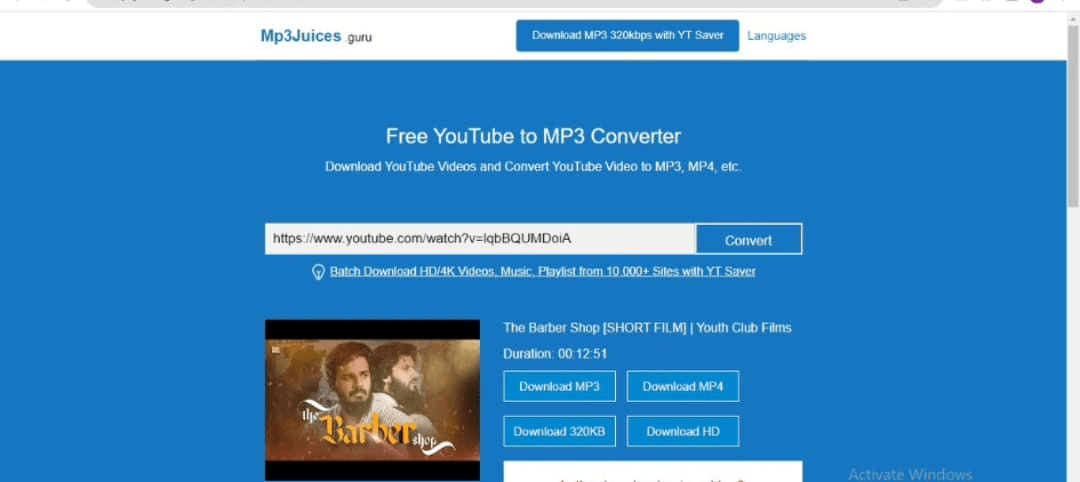
Teil 3. So laden Sie YouTube-Videos im MP3-Format auf Android herunter
Sie müssen keine App auf Ihrem PC installieren oder die offizielle Website besuchen, um YouTube-Video-Audio herunterzuladen, da Sie mit iTubeGo für Android YouTube-Videos im MP3-Format auf ein mobiles Gerät herunterladen können. Darüber hinaus verfügt iTubeGo über einen integrierten Browser, sodass Sie nicht zu YouTube gehen müssen, um die URL zu kopieren.
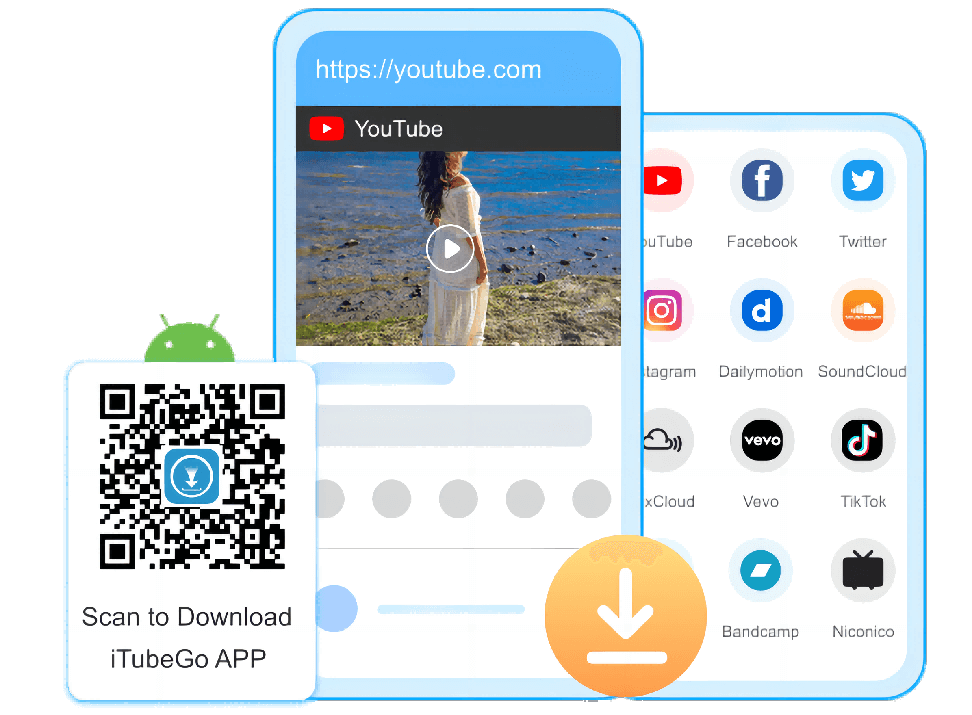
Stattdessen können Sie iTubeGo starten und die YouTube-Schaltfläche auswählen, um die URL des Videos zu kopieren. Mit iTubeGo für Android können Sie YouTube-Videos in verschiedene sensationelle Audio- und Videoformate herunterladen. Sie müssen sich keine Sorgen um die Tonqualität der YouTube-Dateien machen.
Merkmale
In der detaillierten Anleitung unten erfahren Sie, wie Sie YouTube-Videos über iTubeGo für Android in MP3 herunterladen.
Schritt 1:
Besuchen Sie den Play Store und suchen Sie dort nach iTubeGo für Android. Nach der Installation der App müssen Sie sie ohne Zeitverlust starten.
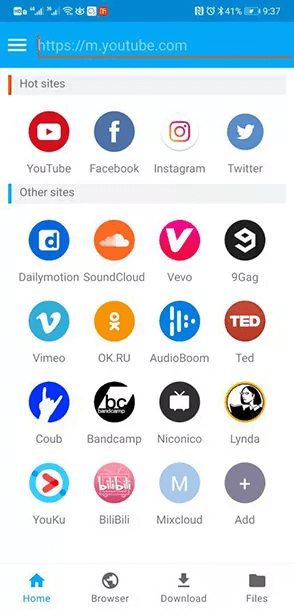
Schritt 2:
Sie können jetzt zu den verschiedenen sensationellen Websites navigieren, um die URL der Videos zu kopieren, die Sie herunterladen möchten. Da Sie die YouTube-Dateien herunterladen möchten, klicken Sie auf die entsprechende Registerkarte.
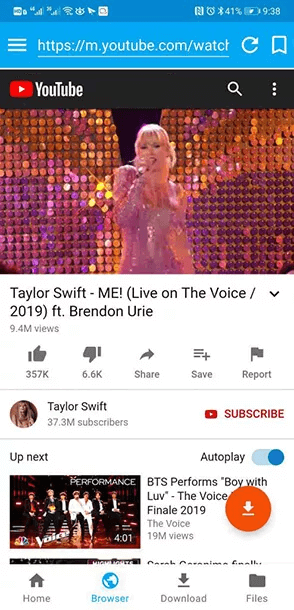
Schritt 3:
Kopieren Sie die YouTube-Video-URL und klicken Sie anschließend auf die Schaltfläche „Herunterladen“.
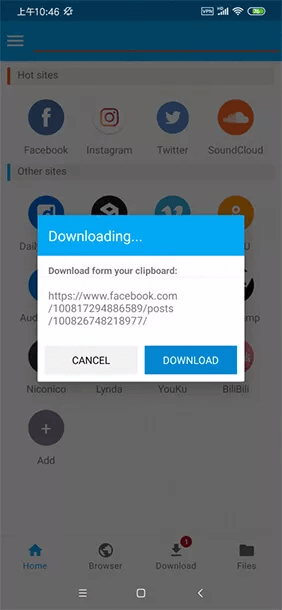
Schritt 4:
Navigieren Sie nach dem Öffnen des Videos zur Schaltfläche „Dateityp“ und wählen Sie MP3 als Ziel-Audioformat aus.
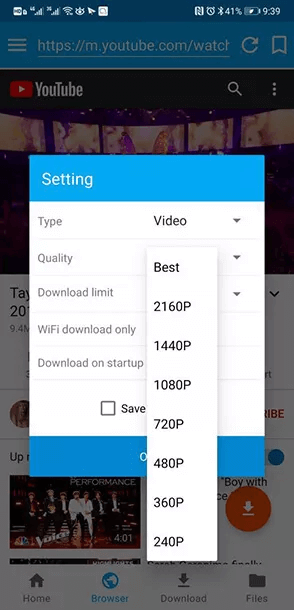
Schritt 5:
Sobald das Audioformat ausgewählt ist, müssen Sie auf die Schaltfläche „OK“ klicken und können dann das YouTube-Video als MP3-Dateiformat herunterladen.
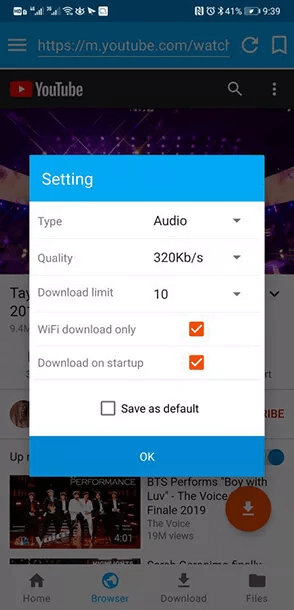
Abschluss
Beim Herunterladen von YouTube-Videos in Audioformate könnte die ursprüngliche Tonqualität verloren gehen, wenn Sie kein zuverlässiges Tool verwenden. Glücklicherweise haben wir die drei brillanten Möglichkeiten aufgelistet, mit denen Sie YouTube-Videos in MP3 herunterladen können, ohne die Tonqualität zu beeinträchtigen.
Neben dem Online-Tool und der mobilen App zum Herunterladen von YouTube-Videos als MP3 haben wir mit YT Saver auch die Desktop-App empfohlen. Mit diesem spannenden Tool können Sie problemlos YouTube-Videos im MP3-Format herunterladen.
Erfahren Sie, wie Sie auf einem Foto auf Ihrem iPhone zeichnen können. Unsere Schritt-für-Schritt-Anleitung zeigt Ihnen die besten Methoden.
TweetDeck ist eine App, mit der Sie Ihren Twitter-Feed und Ihre Interaktionen verwalten können. Hier zeigen wir Ihnen die Grundlagen für den Einstieg in TweetDeck.
Möchten Sie das Problem mit der fehlgeschlagenen Discord-Installation unter Windows 10 beheben? Wenden Sie dann die angegebenen Lösungen an, um das Problem „Discord kann nicht installiert werden“ zu beheben …
Entdecken Sie die besten Tricks, um zu beheben, dass XCOM2-Mods nicht funktionieren. Lesen Sie mehr über andere verwandte Probleme von XCOM2-Wotc-Mods.
Um den Chrome-Fehler „chrome-error://chromewebdata/“ zu beheben, nutzen Sie erprobte Korrekturen wie das Löschen des Browsercaches, das Deaktivieren von Erweiterungen und mehr.
Einer der Vorteile von Spotify ist die Möglichkeit, benutzerdefinierte Wiedergabelisten zu erstellen und das Bild der Wiedergabeliste anzupassen. Hier ist, wie Sie das tun können.
Wenn RCS bei Samsung Messages nicht funktioniert, stellen Sie sicher, dass Sie lokale Daten von Carrier-Diensten löschen, deinstallieren Sie die Updates oder versuchen Sie es mit Google Messages.
Beheben Sie den OpenGL-Fehler 1282 (Ungültiger Vorgang) in Minecraft mit detaillierten Korrekturen, die im Artikel beschrieben sind.
Wenn Sie sehen, dass der Google Assistant auf diesem Gerät nicht verfügbar ist, empfehlen wir Ihnen, die Anforderungen zu überprüfen oder die Einstellungen zu optimieren.
Wenn Sie DuckDuckGo loswerden möchten, ändern Sie die Standardsuchmaschine, deinstallieren Sie die App oder entfernen Sie die Browsererweiterung.

![BEHOBEN: Discord-Installation in Windows 10 fehlgeschlagen [7 einfache Lösungen] BEHOBEN: Discord-Installation in Windows 10 fehlgeschlagen [7 einfache Lösungen]](https://luckytemplates.com/resources1/images2/image-2159-0408150949081.png)
![Fix XCOM2-Mods funktionieren nicht [10 BEWÄHRTE & GETESTETE LÖSUNGEN] Fix XCOM2-Mods funktionieren nicht [10 BEWÄHRTE & GETESTETE LÖSUNGEN]](https://luckytemplates.com/resources1/images2/image-4393-0408151101648.png)





